Kaip perkelti failus iš kompiuterio į „Android“ naudojant ADB
„Android“ Patarimai Ir Gudrybės / / August 05, 2021
Failų kopijavimas per ADB pradedamas naudoti, kai labai kovojate su savo kompiuteriu. Ši tema suteiks jums idėją, kaip nukopijuoti failus iš kompiuterio į „Android“ per ADB. Naudodami šį metodą, galite perkelti bet kokio tipo failus, nesvarbu, koks didelis turinio dydis bus. Galite perkelti, atvaizdus, ZIP failus, vaizdo įrašus, garso įrašus, PSD ir kt. Iš savo kompiuterio į „Android“. Vykdykite šį vadovą, kad sužinotumėte, kaip perkelti failus iš kompiuterio į „Android“ naudojant „ADB“.
Mes visada pasirenkame MTP režimą, kai reikia perkelti failus iš kompiuterio į „Android“ įrenginį, arba eilučių per USB kabelį. MTP režimas leis jums pasiekti telefono saugyklą ir padės jums perkelti reikalingą failą. Nesvarbu, ar tai didžiulis, ar mažas failas, MTP režimas leis jums lengvai prieiti prie jų visų.
Kas nutinka situacijoje, kai jūs negalite pasiekti MTP režimo, bet labai skubu perkelti failą iš kompiuterio į „Android“. Koks bus jūsų kitas žingsnis?, ateina ADB, tai padeda failui pasiekti „Android“ naudojant „push“ komandą.
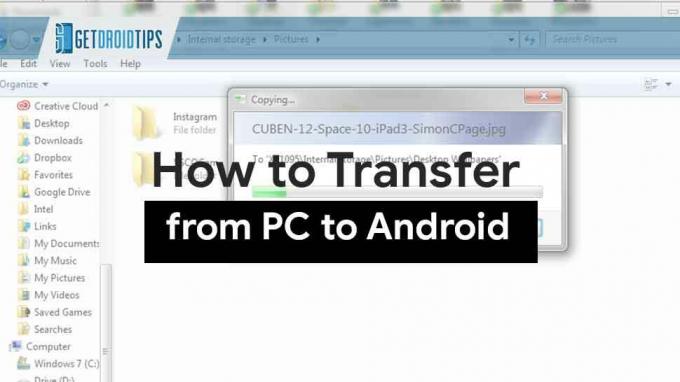
Kur turėčiau naudoti ADB?
Leiskite man tai paaiškinti jums labai paprastu scenarijumi. Ateina situacija, kai esate „Android“ mirksinčių pasirinktinių ROM viduryje ir staiga pareikalausite išvalyti visą įrenginį, kad galėtumėte tęsti toliau. Šiuo metu negalėsite mirksėti visuose failuose „Android“ ir jis tiesiog palieka tuščią. Čia ADB rodo, ką daro.
Naudodami paprastą komandą ADB, galite tiesiog perkelti failą iš savo kompiuterio į „Android“ išmanųjį telefoną. Žinoma, „Android“ įrenginį reikia prijungti prie kompiuterio per USB kabelį.
ADB gali tiesiog perkelti failus iš savo kompiuterio į „Android“ įrenginį naudodamas įprastas ADB komandas ir nepamirškite prijungti „Android“ prie kompiuterio prieš paleidžiant per USB kabelį.
Jei jūsų kompiuteryje nėra ABD sąrankos, spustelėkite toliau pateiktą nuorodą, kad atsisiųstumėte;
Atsisiųskite ADB ir „Fastboot“ į savo kompiuterį
Kaip nukopijuoti failą į „Android“ naudojant ABD
- USB kabeliu prijunkite „Android“ įrenginį prie kompiuterio.
- Pereikite į aplankų meniu, kuriame įdiegti ADB ir „Fastboot“.
- Dabar laikykis „Shift“ klavišas + dešiniuoju pelės mygtuku> Atidaryti komandų langą čia. Naujojoje „Windows“ versijoje jis vadinamas Powershell.

- Norėdami nukopijuoti failą iš kompiuterio į „Android“, vykdykite komandą ADB:
adb stumti
- Visas vietinio failo kelias jūsų kompiuteryje. Pvz.: C: \ Getdroids \ TestFile.txt
- Kelias „Android“ sistemoje, kur norite įdėti failą. Pvz.: / sdcard / TFX / - Jums tereikia palaukti, kol failas bus visiškai perkeltas į „Android“ įrenginį. Jūs netgi galite sukurti naują paskirties failų katalogą ir nukopijuoti failą ten. Jei reikia įdėti failą į aplanką, kurio net nėra, tereikia paminėti kelią ir aplanko pavadinimą, aplankas jums bus sukurtas automatiškai. Pavyzdys: / sdcard / TFX
Pastaba: jei laikotės pirmiau minėto metodo, kai telefonas yra įjungtas, turite įgalinti USB derinimo parinktį savo įrenginyje.
Aš esu techninio turinio rašytojas ir dieninių tinklaraštininkas. Kadangi myliu „Android“ ir „Google“ įrenginį, karjerą pradėjau rašydamas „Android OS“ ir jų funkcijas. Tai paskatino mane pradėti „GetDroidTips“. Esu baigęs verslo administravimo magistrą Mangalore universitete, Karnatakoje.

![Kaip įdiegti atsargų ROM „Energy Phone Max 2“ [Firmware / Unbrick]](/f/edfebfb183e91a519478368c55d62062.jpg?width=288&height=384)

